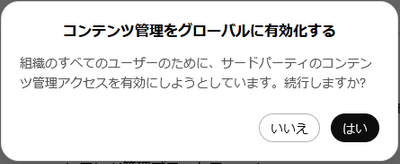はじめに
本ドキュメントでは、Webex Suite meeting platformへの移行に伴って、モバイルiOS/iPadOS/Android端末側でミーティングを実施する際、コンテンツ共有画面よりBoxを表示する方法を紹介します。
検証環境:
Webex 43.10.1
iOS:16.7.2
iPadiOS:16.6
Android:12
実施手順
Webex Suite meeting platformへ移行後に、モバイルiOS/iPadOS/Android端末から実施するミーティングでBoxより資料を共有するためには、Control Hub側で以下の設定を行う必要があります。
1.Control Hub にログインし、左下の「メッセージング」タブをクリックします。
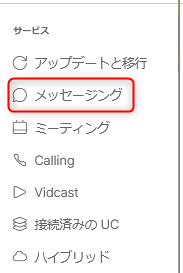
2.「設定」画面を下までスクロールし、「コンテンツ管理」の項目を選択します。

3.「コンテンツ管理プラットフォーム」 で 「Box」 の「設定の編集」をクリックします。
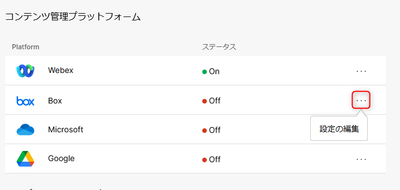
4.次の画面では、「Boxストレージをオン」の項目を有効にし、共有の権限を適用するユーザーの範囲を「組織内のユーザー」等に定義した上、「保存」ボタンを押して設定を保存します。
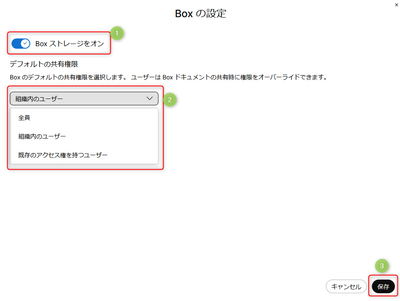
5.「ユーザーにアクセスを許可」の項目で「自動」を選択します。
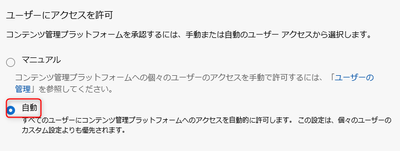
6.ポップアップウィンドウで「はい」をクリックし、設定を適用します。